|
|
|
|
تتطلب الشبكات اللاسلكية وجود أمان عاليًا، لذلك عند إعداد نقطة وصول أولاً، يتم إنشاء اسم شبكة (SSID) ونوع الأمان المستخدم و"كلمة الشبكة" للشبكة. اسأل مسؤول الشبكة عن هذه المعلومات قبل المتابعة في تركيب الجهاز.
تقديم طرق للإعداد اللاسلكي
يمكنك ضبط الإعدادات اللاسلكية إما من الجهاز أو الكمبيوتر. واختر طريقة الإعداد من الجدول أدناه.
|
|
|
|
|
طريقة الإعداد |
طريقة التوصيل |
الوصف والمرجع |
|---|---|---|
|
باستخدام نقطة وصول |
من الكمبيوتر |
راجع إعداد عبر كبل USB لنظام Window. |
|
راجع نقطة وصول بدون كبل USB لنظام Window. |
||
|
راجع إعداد عبر كبل USB لنظام Mac. |
||
|
راجع نقطة وصول بدون كبل USB لنظام Mac. |
||
|
انظر استخدام كبل شبكة. |
||
|
من لوحة التحكم بالجهاز |
راجع استخدام قائمة إعدادات WPS . |
|
|
انظر استخدام . |
||
|
إعداد Wi-Fi Direct |
||
استخدام قائمة إعدادات WPS
إذا كان كل من الجهاز الخاص بك ونقطة الوصول (أو جهاز التوجيه اللاسلكي) يدعمان Wi-Fi Protected Setup™ (WPS)، فإنه يمكنك تهيئة إعدادات الشبكة اللاسلكية بسهولة من خلال قائمة بدون الحاجة لكمبيوتر.
|
|
|
|
العناصر اللازم إعدادها
-
تحقق من دعم نقطة الوصول (أو الموجه اللاسلكي) لإعداد WPS(™(Wi-Fi Protected Setup.
-
تحقق من أن الجهاز يدعم إعداد WPS (™(Wi-Fi Protected Setup.
-
الكمبيوتر المتصل بالشبكة (وضع PIN فقط)
اختيار النوع الخاص بك
توجد طريقتان متوفرتان لتوصيل الماكينة بشبكة لاسلكية.
-
تتيح لك طريقة تهيئة زر الضغط (PBC) توصيل الجهاز بشبكة لاسلكية من خلال الضغط على كل من قائمة بلوحة التحكم الخاصة بالجهاز وزر WPS (PBC) في نقطة الوصول (أو الموجه اللاسلكي) الذي تم تمكين Wi-Fi Protected Setup™ (WPS) به على التوالي.
-
وتساعدك طريقة رقم التعريف الشخصي (PIN) على توصيل الجهاز الخاص بك بالشبكة اللاسلكية من خلال إدخال المعلومات المرفقة مع رقم التعريف الشخصي الموجودة على إعداد WPS (™(Wi-Fi Protected Setup، والذي يتم تشغيله من خلال نقطة الوصول (أو الموجّه اللاسلكي).
الوضع الافتراضي للمصنع هو PBC، الذي يُنصح باستخدامه في بيئة الاتصال بشبكة لاسلكية نموذجية.
-
اضغط على زر
 () من لوحة التحكم وحدد .
() من لوحة التحكم وحدد . -
اضغط على .
-
اضغط على > .
-
اضغط على الزر (WPS (PBC الموجود في نقطة الوصول (أو الموجّه اللاسلكي).
-
اتبع التعليمات التي تظهر على شاشة العرض.
يتم عرض الرسائل على شاشة العرض.
-
اضغط على زر
 () من لوحة التحكم وحدد
() من لوحة التحكم وحدد -
اضغط على .
-
اضغط > .
-
يظهر على الشاشة رقم التعريف الشخصي المكون من ثمانية أرقام.
يلزم إدخال رقم PIN المكون من 8 أرقام خلال دقيقتين على الكمبيوتر المتصل بنقطة الوصول (أو جهاز التوجيه اللاسلكي).
![[ملاحظة]](../../common/icon_note.png)
تحتاج إلى إدخال رقم PIN من الكمبيوتر للاتصال بنقطة الوصول (أو الموجه اللاسلكي) يختلف حسب نقطة الوصول (أو الموجه اللاسلكي) التي تستخدمه. ارجع إلى دليل المستخدم الخاص بنقطة الوصول (أو الموجّه اللاسلكي) التي تستخدمها.
-
اتبع التعليمات التي تظهر على شاشة العرض.
يتم عرض الرسائل على شاشة العرض.
استخدام
قبل بدء التشغيل، يلزم معرفة اسم الشبكة (SSID) الخاص بشبكتك اللاسلكية ومفتاح الشبكة إذا كان مشفرًا. وقد تم تعيين هذه المعلومات عندما تم تثبيت نقطة الوصول (أو جهاز توجيه الشبكة اللاسلكية). وإذا لم تكن على علم ببيئة العمل اللاسلكية، فيرجى الاستعانة بالشخص الذي قام بإعداد شبكتك.
-
اضغط على زر
 () من لوحة التحكم وحدد من شاشة العرض.
() من لوحة التحكم وحدد من شاشة العرض. -
اضغط على > تشغيل.
-
سيعرض الجهاز قائمة بالشبكات المتاحة لاختيار واحدة منها. بعد اختيار الشبكة، سوف تطلب الطابعة إدخال مفتاح الأمان المناسب.
-
حدد خيار شبكة Wi-Fi الذي تريده.
الإعداد باستخدام Windows
|
|
|
|
قم بالوصول إلى برنامج بدون القرص المضغوط: في حالة تثبيت برنامج تشغيل الطابعة مرة، يمكنك الوصول إلى برنامج بدون القرص المضغوط. |
إعداد عبر كبل USB
العناصر اللازم إعدادها
-
نقطة الوصول
-
كمبيوتر متصل بالشبكة
-
قرص البرنامج المضغوط المرفق مع الجهاز
-
تم تثبيت جهاز مع واجهة شبكة لاسلكية
-
كبل USB
إنشاء الشبكة الأساسية
-
تحقق مما إذا كان كبل USB متصلاً بالجهاز من عدمه.
-
قم بتشغيل الكمبيوتر الخاص بك ونقطة الوصول والجهاز.
-
أدخل القرص المضغوط المرفق الخاص بالبرامج في محرك الأقراص المضغوطة.

إذا لم يظهر إطار التثبيت، فانقر فوق > > > .
X:\ مع استبدال الحرف “X”، بالحرف الذي يمثل محرك الأقراص المضغوطة لديك، ثم انقر فوق .
-
لنظام التشغيل Windows 8،
إذا لم تظهر نافذة التثبيت، فمن , حدد > وابحث عن . اكتب X:\Setup.exe, مع استبدال "X" بالحرف الذي يمثل محرك الأقراص المضغوطة لديك ثم انقر فوق .
في حالة ظهور النافذة المنبثقة ""، انقر فوق النافذة وحدد .
-
-
راجع اتفاقيات التثبيت الموجودة في نافذة التثبيت، ثم اقبلها. بعد ذلك، انقر فوق .
-
حدد في شاشة . بعد ذلك، انقر فوق .
-
في شاشة ، حدد بعد ذلك، انقر فوق .
إذا كانت الطابعة متصلة بالفعل بشبكة، فحدد
-
حدد في شاشة . بعد ذلك، انقر فوق .
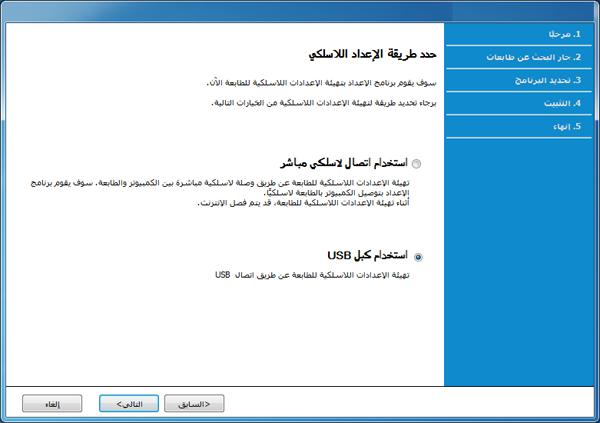
-
بعد البحث، يقوم الإطار بعرض أجهزة الشبكة اللاسلكية. حدد الاسم (SSID) الخاص بنقطة الوصول التي تريد استخدامها وانقر فوق .
![[ملاحظة]](../../common/icon_note.png)
إذا لم تتمكن من معرفة اسم الشبكة التي تريد اختيارها، أو إذا أردت تعيين التهيئة اللاسلكية يدويًا، فانقر فوق .
-
: اكتب SSID الخاص بنقطة الوصول (SSID يتأثر بحالة الأحرف).
-
: حدد .
-
: حدد نوع المصادقة.
: لم يتم استخدام المصادقة، وقد يتم استخدام التشفير أو لا وذلك اعتمادًا على الحاجة إلى أمان البيانات.
: يتم استخدام المصادقة، ويمكن لجهاز له مفتاح WEP صحيح الوصول إلى الشبكة.
خيار أو : حدد هذا الخيار لمصادقة خادم الطباعة على أساس مفتاح WPA المشترك مسبقًا. يستخدم هذا الوضع مفتاحًا سريًا مشتركًا (يطلق عليه بشكل عام عبارة مرور المفتاح المشترك مسبقًا)، الذي يتم تكوينه في نقطة الوصول وكل من عملائه بطريقة يدوية.
-
: حدد التشفير (بلا، WEP64، WEP128، TKIP، AES).
-
: أدخل قيمة كلمة مرور شبكة التشفير.
-
: قم بتأكيد قيمة كلمة مرور شبكة التشفير.
-
: إذا كنت تستخدم تشفير WEP، فحدد المناسب.
تظهر نافذة أمان الشبكة اللاسلكية عند وجود إعدادات أمان لنقطة الوصول.
أدخل كلمة مرور الشبكة الخاصة بنقطة الوصول (أو جهاز التوجيه).
-
-
إذا كانت طابعتك تدعم Wi-Fi Direct، فتظهر الشاشة التالية.
انقر فوق .
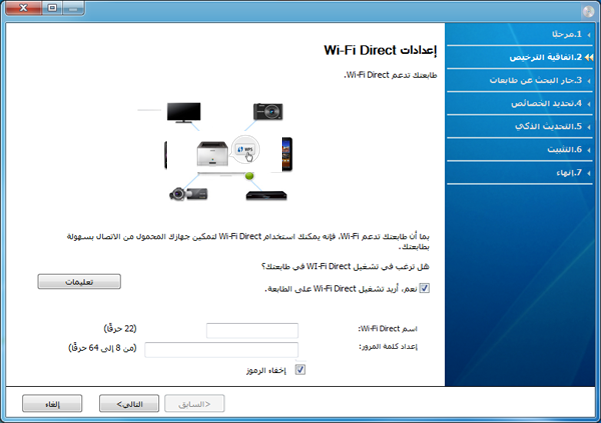
![[ملاحظة]](../../common/icon_note.png)
-
سيظهر خيار Wi-Fi Direct على الشاشة الرئيسية إذا كانت طابعتك تدعم هذه الميزة فقط.
-
يمكن البدء في إنشاء Wi-Fi Direct عن طريق استخدام Samsung Easy Printer Manager (انظر إعداد Wi-Fi Direct).
-
: اسم Wi-Fi Direct الافتراضي هو اسم الطراز والحد الأقصى للطول يبلغ 22 حرفًا.
-
عبارة عن السلسلة الرقمية، ويتراوح حجمه من 8 إلى 64 حرفًا.
-
-
عند اكتمال إعداد الشبكة اللاسلكية، قم بفصل كبل USB الموجود بين الكمبيوتر والجهاز. انقر فوق .
-
حدد المكونات المراد تثبيتها.
-
اتبع الإرشادات التي تظهر في نافذة التثبيت.
العناصر المطلوب تجهيزها
-
كمبيوتر به إمكانية WiFi يعمل بنظام التشغيل Windows 7 أو أحدث ونقطة وصول (موجه)
-
قرص البرنامج المضغوط المرفق مع الجهاز
-
تم تثبيت جهاز مع واجهة شبكة لاسلكية
|
|
|
|
أثناء إعداد الشبكة اللاسلكية، يستخدم الجهاز شبكة الاتصال المحلية اللاسلكية بالكمبيوتر. قد لا تتمكن من الاتصال بالإنترنت. |
إنشاء الشبكة الأساسية
-
قم بتشغيل الكمبيوتر الخاص بك ونقطة الوصول والجهاز.
-
أدخل القرص المضغوط المرفق الخاص بالبرامج في محرك الأقراص المضغوطة.

إذا لم يظهر إطار التثبيت، فانقر فوق > > > .
X:\ مع استبدال الحرف “X”، بالحرف الذي يمثل محرك الأقراص المضغوطة لديك، ثم انقر فوق .
-
لنظام التشغيل Windows 8،
إذا لم تظهر نافذة التثبيت، فمن , حدد > وابحث عن . اكتب X:\Setup.exe, مع استبدال "X" بالحرف الذي يمثل محرك الأقراص المضغوطة لديك ثم انقر فوق .
في حالة ظهور النافذة المنبثقة "."، انقر فوق النافذة وحدد .
-
-
راجع اتفاقيات التثبيت الموجودة في نافذة التثبيت، ثم اقبلها. بعد ذلك، انقر فوق .
-
حدد في شاشة . بعد ذلك، انقر فوق .
-
في شاشة ، حدد ثم, انقر فوق .
إذا كانت الطابعة متصلة بالفعل بشبكة، فحدد .
-
حدد في شاشة . بعد ذلك، انقر فوق .
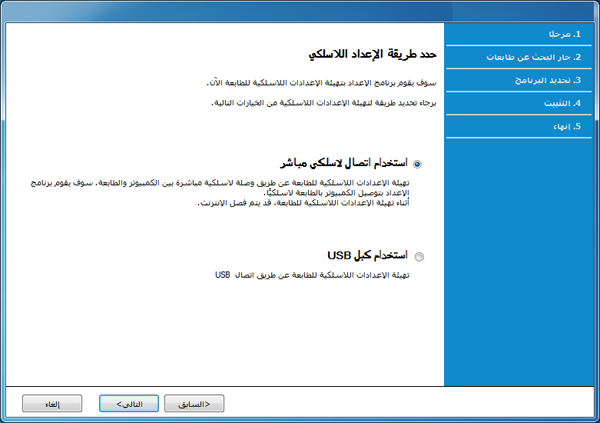
![[ملاحظة]](../../common/icon_note.png)
-
تى لو كان الكمبيوتر لديك يعمل بنظام Windows 7 أو إصدار أعلى، لا يمكنك استخدام هذه الميزة إذا كانت الكمبيوتر الشخصي لديك لا يدعم الشبكة اللاسلكية. م بإعداد الشبكة اللاسلكية باستخدام كبل USB (راجع إعداد عبر كبل USB)
-
إذا ظهرت الشاشة التالية، اضغط على زر
 (WPS) من لوحة التحكم في غضون 2 دقيقة.
(WPS) من لوحة التحكم في غضون 2 دقيقة.
-
-
عند اكتمال عملية إعداد الشبكة اللاسلكية، انقر فوق .
-
اتبع الإرشادات التي تظهر في نافذة التثبيت.
الإعداد باستخدام Mac
العناصر اللازم إعدادها
-
نقطة الوصول
-
كمبيوتر متصل بالشبكة
-
قرص البرنامج المضغوط المرفق مع الجهاز
-
تم تثبيت جهاز مع واجهة شبكة لاسلكية
-
كبل USB
إعداد عبر كبل USB
-
تأكد من أن الجهاز متصل بجهاز الكمبيوتر وأنه في وضع التشغيل.
-
أدخل القرص المضغوط المرفق الخاص بالبرامج في محرك الأقراص المضغوطة.
-
حدد حجم القرص المضغوط الذي يظهر على .
-
انقر نقرًا مزدوجًا فوق رمز .
-
اقرأ اتفاقية الترخيص وحدد زر اتفاقية التثبيت.
-
انقر فوق .
-
حدد في .
-
انقر فوق .
-
إذا طلب منك برنامج التثبيت السماح بالوصول إلى سلسلة المفاتيح، فانقر فوق .
![[ملاحظة]](../../common/icon_note.png)
إذا نقرت فوق في هذه الخطوة، فستظهر نافذة بدون طلب الوصول لسلسلة المفاتيح. إذا حدث ذلك، فانقر فوق في نافذة .
-
في شاشة ، حدد ثم انقر فوق .
إذا لم تظهر الشاشة، فانتقل إلى الخطوة 14.
-
بعد البحث، يقوم الإطار بعرض أجهزة الشبكة اللاسلكية. حدد الاسم (SSID) الخاص بنقطة الوصول التي ترغب في استخدامها وانقر فوق .
![[ملاحظة]](../../common/icon_note.png)
عندما تقوم بضبط التهيئة اللاسلكي يدويًا، انقر فوق .
-
: اكتب SSID الخاص بنقطة الوصول (SSID يتأثر بحالة الأحرف).
-
: حدد .
-
: حدد نوع المصادقة.
: لم يتم استخدام المصادقة، وقد يتم استخدام التشفير أو لا وذلك اعتمادًا على الحاجة إلى أمان البيانات.
: يتم استخدام المصادقة، ويمكن لجهاز له مفتاح WEP صحيح الوصول إلى الشبكة.
خيار أو : حدد هذا الخيار لمصادقة خادم الطباعة على أساس مفتاح WPA المشترك مسبقًا. يستخدم هذا الوضع مفتاحًا سريًا مشتركًا (يطلق عليه بشكل عام عبارة مرور المفتاح المشترك مسبقًا) والذي يتم تكوينه في نقطة الوصول وكل من عملائه بطريقة يدوية.
-
: حدد التشفير، (بلا، WEP64، WEP128، TKIP، AES)
-
: أدخل قيمة مفتاح شبكة التشفير.
-
: تأكيد مفتاح شبكة التشفير.
-
: إذا كنت تستخدم تشفير WEP، فحدد المناسب.
تظهر نافذة الحماية الخاصة بالشبكة اللاسلكية عند تمكين الحماية في نقطة الوصول.
أدخل مفتاح الشبكة الخاصة بنقطة الوصول (أو جهاز التوجيه).
-
-
تظهر النافذة التي تعرض إعداد الشبكة اللاسلكية. قم بفحص الإعدادات ثم انقر فوق .
![[ملاحظة]](../../common/icon_note.png)
-
يمكنك تشغيل Wi-Fi Direct باستخدام لوحة التحكم (انظر إعداد Wi-Fi Direct).
-
: اسم Wi-Fi Direct الافتراضي هو اسم الطراز والحد الأقصى للطول يبلغ 22 حرفًا.
-
عبارة عن السلسلة الرقمية، ويتراوح حجمها من 8 إلى 64 حرفًا.
-
-
وعندئذٍ تظهر نافذة . انقر فوق .
-
عند اكتمال إعدادات الشبكة اللاسلكية، قم بفصل كابل USB الموجود بين الكمبيوتر والجهاز. انقر فوق .
-
اتبع الإرشادات التي تظهر في نافذة التثبيت.
نقطة وصول بدون كبل USB
العناصر المطلوب تجهيزها
-
جهاز Mac به إمكانية WiFi يعمل بنظام Mac OS 10.7 أو إصدار أعلى ونقطة وصول (موجه)
-
قرص البرنامج المضغوط المرفق مع الجهاز
-
تم تثبيت جهاز مع واجهة شبكة لاسلكية
-
تأكد من أن الجهاز متصل بجهاز الكمبيوتر وأنه في وضع التشغيل.
-
أدخل القرص المضغوط المرفق الخاص بالبرامج في محرك الأقراص المضغوطة.
-
حدد حجم القرص المضغوط الذي يظهر على .
-
انقر نقرًا مزدوجًا فوق رمز .
-
اقرأ اتفاقية الترخيص وحدد زر اتفاقية التثبيت.
-
انقر فوق .
-
حدد في شاشة .
-
انقر فوق .
-
إذا طلب منك برنامج التثبيت السماح بالوصول إلى سلسلة المفاتيح، فانقر فوق .
-
إذا ظهرت نافذة ، فحدد الطابعة باسم DIRECT-xxx.
![[ملاحظة]](../../common/icon_note.png)
إذا ظهرت شاشة ، اضغط على الزر
 (WPS) من لوحة التحكم لمدة ثانيتين.
(WPS) من لوحة التحكم لمدة ثانيتين. -
عند اكتمال إعداد الشبكة اللاسلكية، اتبع التعليمات في نافذة التثبيت.
|
|
|
|
ارجع إلى مسؤول الشبكة أو الشخص الذي يقوم بإعداد الشبكة اللاسلكية الخاصة بك، للحصول على معلومات حول تهيئة الشبكة الخاصة بك. |
يعتبر جهازك متوافقًا مع الشبكة. ولتمكين جهازك من العمل في شبكتك، يلزمك القيام ببعض إجراءات التكوين.
العناصر المطلوب تجهيزها
-
نقطة الوصول
-
كمبيوتر متصل بالشبكة
-
قرص البرنامج المضغوط المرفق مع الجهاز
-
تم تثبيت جهاز مع واجهة شبكة لاسلكية
-
كبل الشبكة
طباعة تقرير تكوين الشبكة
يمكنك تحديد إعدادات الشبكة الخاصة بجهازك عن طريق طباعة تقرير تهيئة شبكة.
راجع طباعة تقرير تكوين الشبكة.
يُستخدم هذا البرنامج للإعداد اليدوي لعنوان IP للشبكة الخاص بجهازك على الشبكة باستخدام عنوان MAC للاتصال بالجهاز. وعنوان MAC هو الرقم المسلسل للجهاز والخاص بواجهة الاتصال بالشبكة ويمكن الحصول عليه في Network Configuration Report (تقرير تكوين الشبكة).
راجع طباعة تقرير تكوين الشبكة.
تهيئة الشبكة اللاسلكية للجهاز
يجب عليك معرفة اسم الشبكة (معرف مجموعة الخدمات) الخاص بشبكة الاتصال اللاسلكية ومفتاح الشبكة، إذا كان مشفرًا. وقد تم تعيين هذه المعلومات عندما تم تثبيت نقطة الوصول (أو جهاز توجيه الشبكة اللاسلكية). وإذا لم تكن على علم ببيئة العمل اللاسلكية، فيرجى الاستعانة بالشخص الذي قام بإعداد شبكتك.
لتهيئة المعلمات اللاسلكية، يمكنك استخدام .
استخدام SyncThru™ Web Service
قبل بدء تكوين المعلمات اللاسلكية، تأكد من حالة اتصال الكبل.
-
افحص ما إذا كان كبل الشبكة متصلاً بالجهاز. إذا لم يكن متصلاً، قم بتوصيل الجهاز بكبل شبكة قياسي.
-
ابدأ تشغيل متصفح الويب كبرنامج Internet Explorer أو Safari أو Firefox ثم أدخل عنوان IP الجديد الخاص بجهازك في نافذة المتصفح.
على سبيل المثال:

-
انقر فوق بالزاوية اليمنى العلوية لموقع ويب SyncThru™ Web Service الإلكتروني.
-
إذا كنت تقوم بتسجيل الدخول لأول مرة إلى فيجب تسجيل الدخول كمسؤول. اكتب و الافتراضيين التاليين. نوصي بتغيير كلمة المرور الافتراضية لدواعي أمنية.
-
ID:
-
كلمة المرور:
-
-
عندما تكون نافذة برنامج مفتوحة، انقر فوق .
-
انقر فوق > .
-
حدد في القائمة.
-
انقر فوق .
إذا ظهرت نافذة إعداد الأمان الشبكة اللاسلكية، فأدخل كلمة المرور المسجلة ثم انقر (كلمة مرور الشبكة) وانقر فوق .
-
عندئذ يظهر إطار التأكيد، فيرجى التحقق من الإعداد اللاسلكي. إذا كان الإعداد سليمًا، فانقر فوق .
تشغيل/إيقاف شبكة Wi-Fi
-
قم بفحص ما إذا كان كبل الشبكة متصلاً بالطابعة. إذا لم يكن متصلاً، قم بتوصيل الجهاز بكبل شبكة قياسي.
-
ابدأ تشغيل متصفح الويب كبرنامج Internet Explorer أو Safari أو Firefox ثم أدخل عنوان IP الجديد الخاص بجهازك في نافذة المتصفح.
على سبيل المثال:

-
انقر فوق من الجانب الأيمن العلوي لموقع SyncThru™ Web Service الإلكتروني.
-
إذا كنت تقوم بتسجيل الدخول لأول مرة إلى فيجب تسجيل الدخول كمسؤول. اكتب و الافتراضيين التاليين. نوصي بتغيير كلمة المرور الافتراضية لدواعي أمنية.
-
ID:
-
Password:
-
-
عندما تكون نافذة برنامج مفتوحة، انقر فوق .
-
انقر فوق .
-
يمكن تشغيل/إيقاف شبكة Wi-Fi.
إعداد Wi-Fi Direct للطباعة المتنقلة
Wi-Fi Direct هو اتصال نظير بنظير سهل الاستخدام وآمن بين طابعة تُمكن Wi-Fi Direct وجهاز محمول.
ومع Wi-Fi Direct، يمكنك توصيل طابعتك بشبكة Wi-Fi Direct مع الاتصال بشكل متزامن مع نقطة وصول. يمكنك أيضًا استخدام شبكة سلكية وشبكة Wi-Fi Direct في آن واحد بحيث يكون بمقدور العديد من المستخدمين الوصول إلى المستندات وطباعتها من شبكة سلكية وشبكة Wi-Fi Direct.
|
|
|
|
إعداد Wi-Fi Direct
كما يمكنك تمكين ميزة Wi-Fi Direct باستخدام إحدى الطرق التالية.
من الجهاز
-
اضغط على زر
 () من لوحة التحكم وحدد > > من شاشة العرض.
() من لوحة التحكم وحدد > > من شاشة العرض. -
انقر .
-
قم بتمكين .
من كمبيوتر متصل بالشبكة
وإذا كانت طابعتك تستخدم كبل شبكة أو نقطة وصول لاسلكية، فيمكنك تمكين Wi-Fi Direct وتهيئته من SyncThru™ Web Service.
-
قم بالوصول إلى وحدد > > > .
-
قم بتمكين واضبط الخيارات الأخرى.
إعداد جهاز المحمول
-
وبعد إعداد Wi-Fi Direct من الطابعة، راجع دليل المستخدم لجهاز المحمول الذي تستخدمه لضبط خدمة Wi-Fi Direct الخاصة به.
-
بعد إعداد Wi-Fi Direct، أنت بحاجة لتنزيل تطبيق الطباعة المتنقلة (على سبيل المثال: طابعة Samsung المتنقلة) للطباعة من هاتفك الذكي.
|
|
|
|
استكشاف أخطاء الشبكة اللاسلكية وإصلاحها
المشكلات التي يمكن مصادفتها أثناء إعداد أو تثبيت برنامج التشغيل
-
ربما لم يتم تشغيل جهازك. قم بتشغيل الكمبيوتر الخاص بك وكذلك الطابعة.
-
لم يتم توصيل كبل USB بين الكمبيوتر والجهاز. قم بتوصيل الطابعة بالكمبيوتر باستخدام كبل USB.
-
الجهاز لا يدعم الشبكة اللاسلكية. تحقق من تضمين دليل مستخدم الجهاز في القرص المضغوط الخاص بالبرنامج المرفق مع جهازك وقم بإعداد جهاز شبكة لاسلكي.
-
-
الجهاز غير قادر على البحث عن اسم الشبكة (SSID) التي حددته أو أدخلته. تحقق من اسم الشبكة (SSID) الموجود في نقطة الوصول وحاول الاتصال مرة أخرى.
-
لم يتم تشغيل نقطة الوصول الخاصة بك. قم بتشغيل نقطة الوصول.
-
-
لم يتم تكوين الأمان بطريقة صحيحة. تحقق من الأمان الذي تم تكوينه على نقطة الوصول والجهاز.
-
-
الكمبيوتر الخاص بك لا يتلقى إشارة من الجهاز. تحقق من كبل USB ومن طاقة الجهاز.
-
-
تم توصيل الجهاز بكبل الشبكة السلكية. فقم بإزالة كبل الشبكة السلكية من الجهاز.
-
-
قم بتدوير الطاقة لنقطة الوصول (أو الموجه اللاسلكي) والجهاز.
-
يتعذر على عنوان الشبكة الذي تم تكوينه توصيل الكمبيوتر والجهاز.
-
لبيئة شبكة DHCP
تتلقى الطابعة عنوان IP تلقائيًا (DHCP) عندما يتم تكوين الكمبيوتر على (DHCP).
![[ملاحظة]](../../common/icon_note.png)
إذا لم تبدأ مهمة الطباعة في الوضع DHCP، فقد تكون المشكلة بسبب تغير عنوان IP تلقائيًا. قارن عنوان IP بعنوان IP الخاص بالمنتج وعنوان IP الخاص بمنفذ الطابعة.
كيفية المقارنة:
-
اطبع تقرير معلومات الشبكة الخاص بالطابعة، ثم افحص عنوان IP (انظر طباعة تقرير تكوين الشبكة).
-
افحص عنوان IP الخاص بمنفذ الطابعة من الكمبيوتر.
-
انقر فوق قائمة في نظام Windows.
-
بالنسبة لنظام التشغيلWindows 8, من , حدد > .
-
-
بالنسبة لنظام التشغيل Windows XP Service Pack 3/Server 2003، حدد .
-
بالنسبة لنظامي التشغيل Windows Server 2008/Vista، حدد > > .
-
بالنسبة لنظام التشغيل Windows Server 2008 R2، حدد > > .
-
بالنسبة لأنظمة Windows 7/ Windows 8, حدد > .
-
-
انقر بزر الماوس الأيمن فوق جهازك.
-
بالنسبة لنظام التشغيل Windows XP Service Pack 3/2003/2008/Vista، اضغط على .
بالنسبة لأنظمة Windows 7/ Windows 8 أو Windows Server 2008 R2, من قوائم السياق، حدد .
وإذا كان عنصر يشتمل على علامة ►, يمكنك تحديد برامج تشغيل أخرى مُتصلة بطابعة مُحددة.
-
انقر فوق علامة التبويب .
-
انقر فوق الزر .
-
افحص أو تأكد من وجود عنوان IP في صفحة تهيئة الشبكة.
-
-
قم بتغيير عنوان IP الخاص بمنفذ الطابعة إذا كان مختلفًا عن العنوان الموجود بتقرير معلومات الشبكة.
إذا كنت ترغب في استخدام القرص المضغوط الخاص بتثبيت البرنامج لتغيير عنوان IP الخاص بالمنفذ، قم بتوصيل طابعة شبكة،. ثم أعد إدخال عنوان IP.
-
-
لبيئة شبكة Static
يستخدم الجهاز العنوان الثابت عندما يتم تكوين عنوان ثابت للكمبيوتر.
على سبيل المثال:
إذا كانت معلومات شبكة الكمبيوتر كما يلي:
-
عنوان IP: 169.254.133.42
-
Subnet Mask (قناع الشبكة الفرعية): 255.255.0.0
يجب أن تكون معلومات شبكة الجهاز كما هو وارد أدناه:
-
عنوان IP: 169.254.133.43
-
Subnet Mask (قناع الشبكة الفرعية): 255.255.0.0 (استخدم قناع الشبكة الفرعية الخاص بالكمبيوتر.)
-
Gateway (بوابة): 169.254.133.1
-
-
المشكلات الأخرى
في حالة حدوث مشكلات أثناء استخدام الجهاز على إحدى الشبكات، تحقق مما يلي:
|
|
|
|
للحصول على معلومات حول نقطة الوصول (أو الموجه اللاسلكي)، قم بالرجوع إلى دليل المستخدم الخاص بذلك. |
-
لا يمكنك تمكين الشبكات السلكية واللاسلكية في نفس الوقت.
-
قد لا يكون الكمبيوتر، أو نقطة الوصول (أو الموجه اللاسلكي)، أو الجهاز قيد التشغيل.
-
تحقق من الاستقبال اللاسلكي حول الشبكة. فإذا كان جهاز التوجيه بعيدًا عن الطابعة أو في حالة وجود عائق، فقد تكون هناك صعوبة في استقبال الإشارة.
-
قم بتدوير الطاقة لنقطة الوصول (أو الموجه اللاسلكي) والجهاز والكمبيوتر. حيث إن إعادة تدوير الطاقة أحيانًا يمكنه استرداد اتصال الشبكة.
-
تحقق مما إذا كان برنامج جدار الحماية (V3 أو Norton) يقوم بحظر الاتصال.
فإذا كان كل من الكمبيوتر والجهاز متصلين بنفس الشبكة، ولم تتمكن من العثور عليه أثناء البحث، فقد يكون برنامج جدار الحماية عائقًا للاتصال. ويرجى الرجوع إلى دليل المستخدم الخاص بالبرنامج لإيقاف تشغيله ومحاولة البحث عن الجهاز مرة أخرى.
-
تحقق من تخصيص عنوان IP الخاص بالجهاز على نحو صحيح. ويمكنك التحقق من عنوان IP عن طريق طباعة تقرير تكوين الشبكات.
-
تحقق من قيام نقطة الوصول (أو الموجه اللاسلكي) بتهيئة الحماية (كلمة المرور). فإذا كانت لها كلمة مرور، يرجى الرجوع إلى المسؤول عن نقطة الوصول (أو الموجه اللاسلكي).
-
تحقق من عنوان IP الخاص بالجهاز. وقم بإعادة تثبيت برنامج تشغيل الجهاز وتغيير الإعداد للاتصال بالجهاز على الشبكة. ونظرًا للسمات الخاصة بـ DHCP ، يمكن لعنوان IP المخصص التغير إذا لم يكن الجهاز مستخدمًا لفترة طويلة أو في حالة إعادة تعيين نقطة الوصول.
قم بتسجيل عنوان MAC الخاص بالمنتج عندما تقوم بتكوين خادم DHCP في نقطة الوصول (أو الموجه اللاسلكي). بعد ذلك يمكنك دائمًا استخدام عنوان IP الذي تم إعداده مع عنوان MAC. يمكنك تحديد عنوان MAC الخاصة بجهازك عن طريق طباعة تقرير تهيئة شبكة (انظر طباعة تقرير تكوين الشبكة).
-
تحقق من البيئة اللاسلكية. ربما يتعذر عليك الاتصال بالشبكة في بيئة البنية الأساسية حيث تحتاج إلى كتابة معلومات المستخدم قبل الاتصال بنقطة الوصول (أو الموجّه اللاسلكي).
-
تقوم الشبكة فقط بدعم معايير IEEE 802.11 b/g/n القياسية وWi-Fi. لا يتم دعم أنواع الاتصال اللاسلكي الأخرى (مثل بلوتوث).
-
لا يمكنك استخدام وضع البنية الأساسية في نفس الوقت فيما يتعلق بأجهزة الطباعة عبر شبكة لاسلكية من Samsung.
-
يقع الجهاز داخل نطاق الشبكة اللاسلكية.
-
يقع الجهاز بعيدًا عن أية عوائق من شأنها حظر الإشارة اللاسلكية.
قم بإزالة أية كائنات معدنية كبيرة موجودة بين نقطة الوصول (أو جهاز التوجيه اللاسلكي) والجهاز.
تأكد من أن الجهاز ونقطة الوصول اللاسلكية (أو جهاز التوجيه اللاسلكي) لا يفصلهما ساريات أو جدر أو أعمدة الدعم التي تحتوي على معادن أو أسمنت.
-
يقع الجهاز بعيدًا عن الأجهزة الإلكترونية الأخرى التي قد تتداخل مع الإشارة اللاسلكية.
يمكن أن تتداخل العديد من الأجهزة مع الإشارة اللاسلكية، بما في ذلك فرن المايكروويف، وبعض أجهزة Bluetooth.
-
عندما يتغير تكوين نقطة الوصول (أو الموجه اللاسلكي)، فإنه يتعين عليك القيام بإعداد الشبكة اللاسلكية للمنتج مرة أخرى.
-
الحد الأقصى لعدد الأجهزة التي يمكن توصيلها بواسطة هو 3.
-
إذا كان , التشغيل، فإن هذا الجهاز يدعم فقط IEEE 802.11 b/g.
-
إذا تم ضبط نقطة الوصول للعمل مع معيار 802.11n فقط، فقد لا يتم توصيلها بالجهاز.